https://jingyan.baidu.com/article/76a7e409fed47efc3b6e15fb.html
安装完数据库,打开数据库连接提示报错:在与 SQL Server 建立连接时出现与网络相关的或特定于实例的错误。未找到或无法访问服务器。请验证实例名称是否正确并且 SQL Server 已配置为允许远程连接。报错如图
下面才说下为什么打不开的原因
工具/原料
-
SQL Server
方法/步骤
-
打开Sql server 管理配置器:点击开始--所有程序--Microsoft SQL Server 2008 R2--配置工具--Sql server 管理配置器
-
也在运行输入:SQLServerManager10.msc,打开Sql server 管理配置器
-
点击展开SQLSERVER网络配置--MSSQLSERVER的协议,在右侧的页面中找到“TCP/IP协议”
-
右键点击“TCP/IP协议”选择“属性”
-
弹出“TCP/IP属性”对话框,
-
点击“ip地址”,找到“IP3”,更改IP地址为自己电脑的IP地址(或者是127.0.0.1) ,在TCP端口添加1433,然后已启用选择是,点击应用保存修改
-
进度条在拉到最后,“IPALL”的TCP端口改成“1433”,点击确定保存
-
回到主界面,点击SQL Server,右键点击 启动SQL Server(MSSQLSERVER),
-
启动成功
-
重新打开SQL Server Management Studio,在服务器名称输入:(local)或者127.0.0.1,登录数据库成功,可以正常运行了








 本文详细介绍了当遇到SQLServer远程连接失败问题时的解决步骤。通过调整SQLServer配置,启用TCP/IP协议,并设置正确的IP地址和端口号,最终成功启动SQLServer服务,实现远程连接。
本文详细介绍了当遇到SQLServer远程连接失败问题时的解决步骤。通过调整SQLServer配置,启用TCP/IP协议,并设置正确的IP地址和端口号,最终成功启动SQLServer服务,实现远程连接。
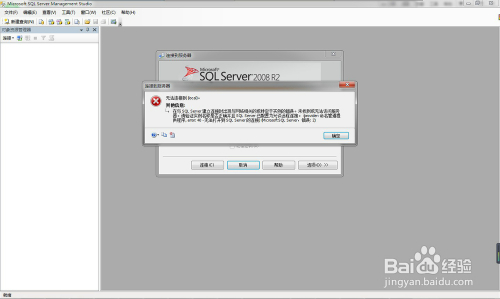
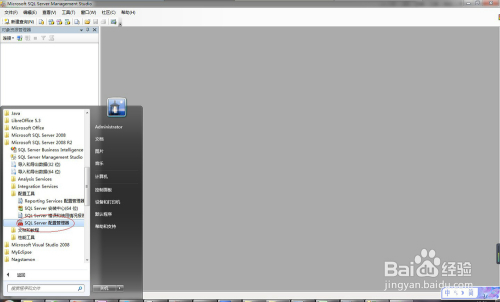
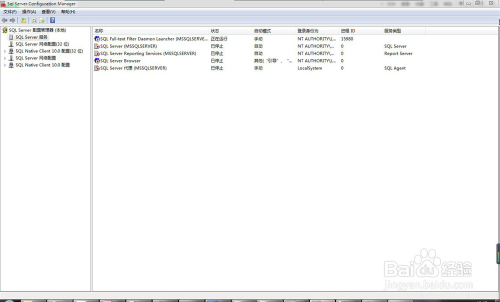
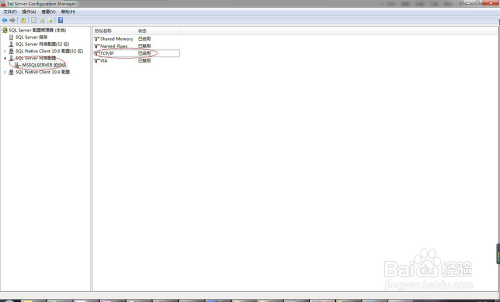
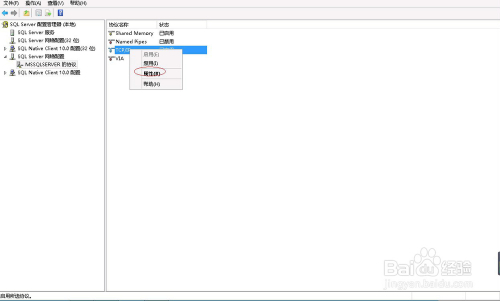
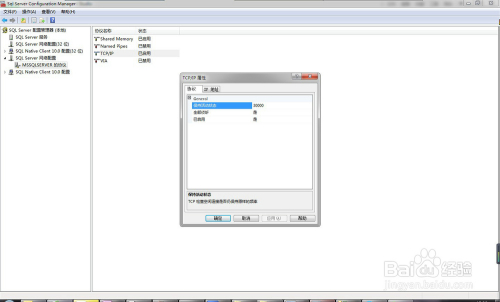
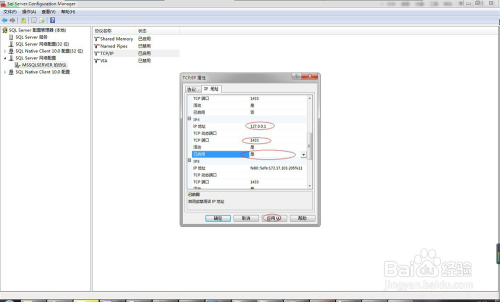
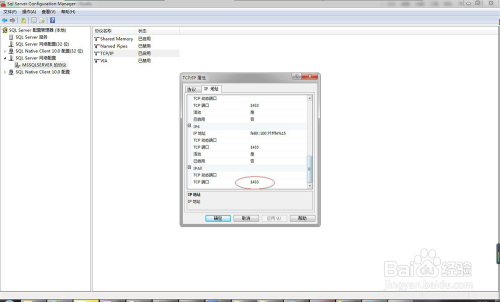
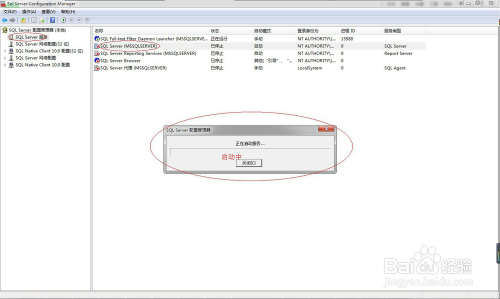

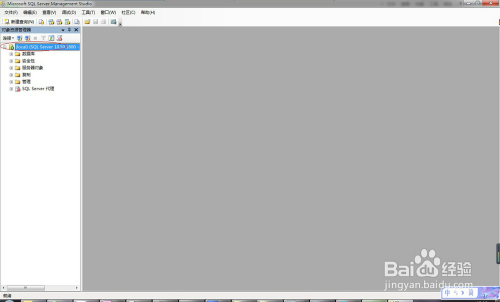
















 1万+
1万+

 被折叠的 条评论
为什么被折叠?
被折叠的 条评论
为什么被折叠?








